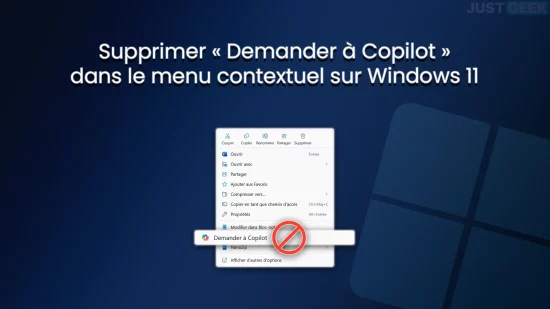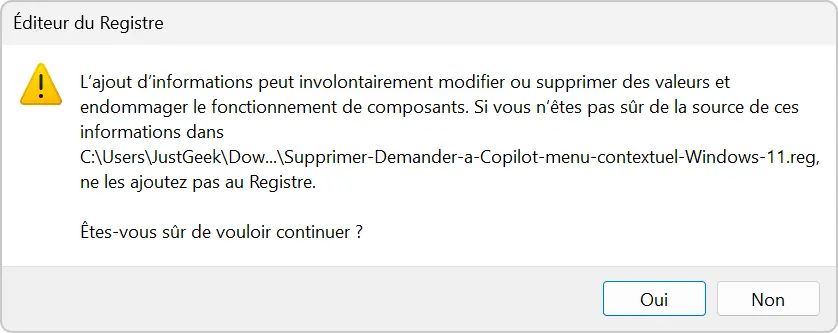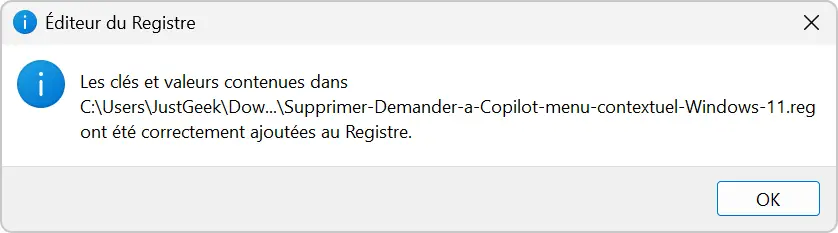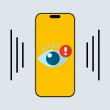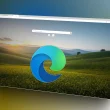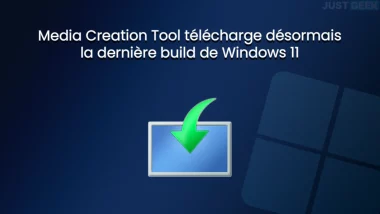Avec la dernière mise à jour de l’application Copilot, Microsoft a discrètement ajouté une nouvelle entrée dans le menu contextuel de Windows 11 : « Demander à Copilot ». Concrètement, cette option s’affiche lorsque vous effectuez un clic droit sur un fichier (image, PDF, document texte…), et elle permet d’envoyer le fichier directement à l’IA de Microsoft pour lui poser des questions.
Mais comme souvent avec les nouveautés imposées un peu trop vite, tout le monde n’est pas fan. Ce bouton alourdit un peu plus un menu déjà bien rempli et certains utilisateurs aimeraient tout simplement s’en débarrasser. Bonne nouvelle : c’est possible ! Dans cet article, on vous explique comment supprimer cette option, sans avoir besoin de désinstaller l’application Copilot.
Une intégration automatique avec la version 1.25044.93.0 de Copilot
Depuis la version 1.25044.93.0, l’application Copilot pour Windows ajoute automatiquement une nouvelle option dans le menu contextuel. En clair, quand vous faites un clic droit sur un fichier (image, PDF, document texte…), une ligne supplémentaire s’affiche : « Demander à Copilot ».
En cliquant dessus, le fichier est immédiatement envoyé dans l’application Copilot, qui s’ouvre avec ce fichier déjà prêt à être analysé. L’idée, c’est de pouvoir poser des questions à l’IA sur le contenu du fichier sans avoir à le glisser-déposer manuellement. C’est rapide, certes, mais tout le monde n’a pas envie de voir son menu clic droit s’encombrer encore davantage.
Ce changement ne dépend pas de Windows lui-même, mais d’une mise à jour de l’application Copilot diffusée via le Microsoft Store. Autrement dit, même si vous n’avez pas installé une grosse mise à jour système, cette option peut quand même apparaître du jour au lendemain.
Supprimer « Demander à Copilot » via l’Éditeur du Registre
Si vous souhaitez garder l’application Copilot mais simplement retirer l’entrée « Demander à Copilot » du menu contextuel, le plus simple est de passer par le Registre Windows. L’idée, c’est de bloquer l’extension du menu contextuel liée à Copilot, ce qui a pour effet de la masquer, sans pour autant désinstaller quoi que ce soit.
Voici la marche à suivre :
- Appuyez sur les touches Windows + R, tapez
regedit, puis validez avec Entrée. (Confirmez l’autorisation si Windows vous la demande.) - Dans l’Éditeur du Registre, rendez-vous à l’adresse suivante :
HKEY_CURRENT_USER\Software\Microsoft\Windows\CurrentVersion\Shell Extensions- Faites un clic droit sur Shell Extensions, sélectionnez Nouveau > Clé, puis nommez cette nouvelle clé :
Blocked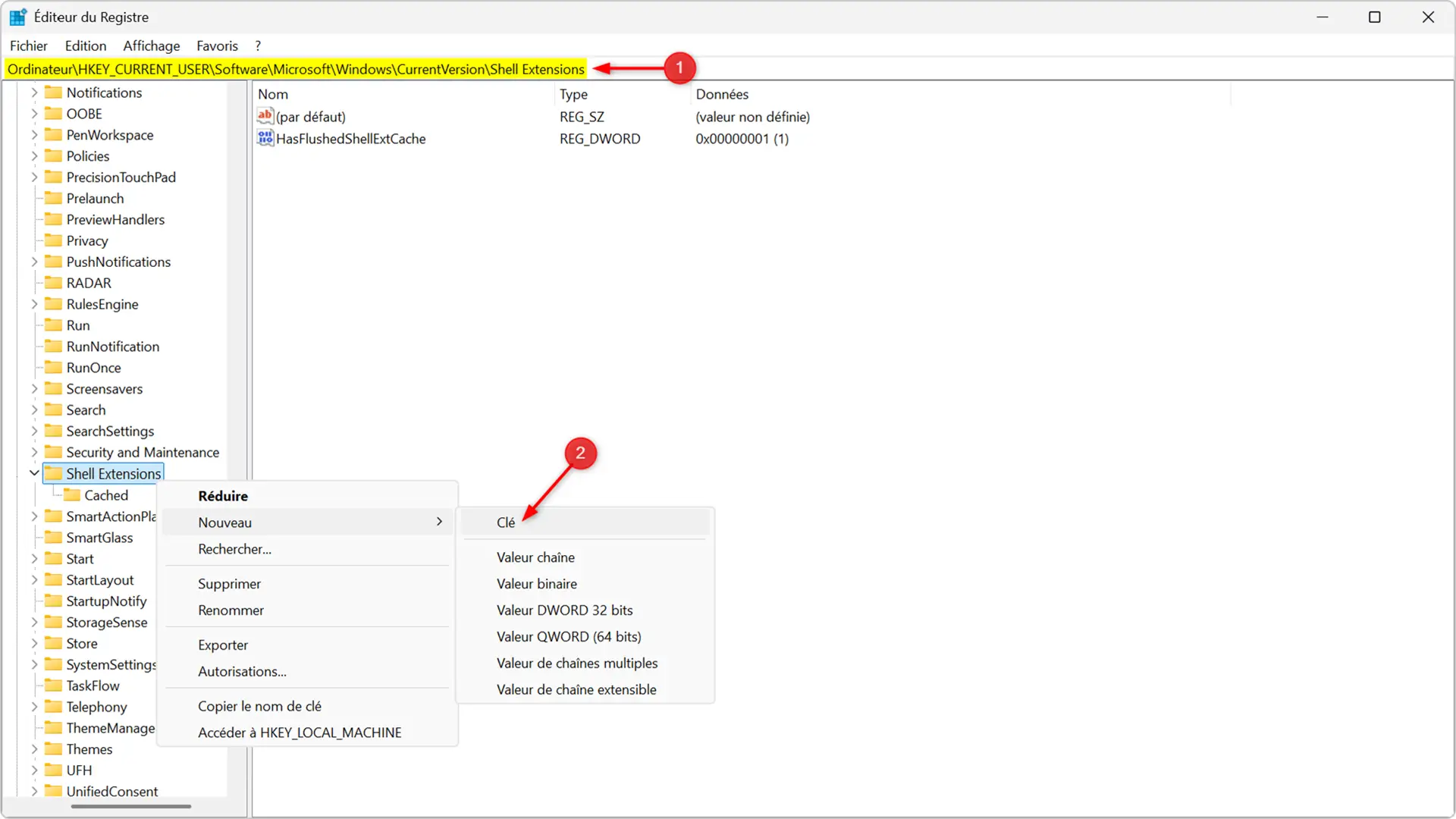
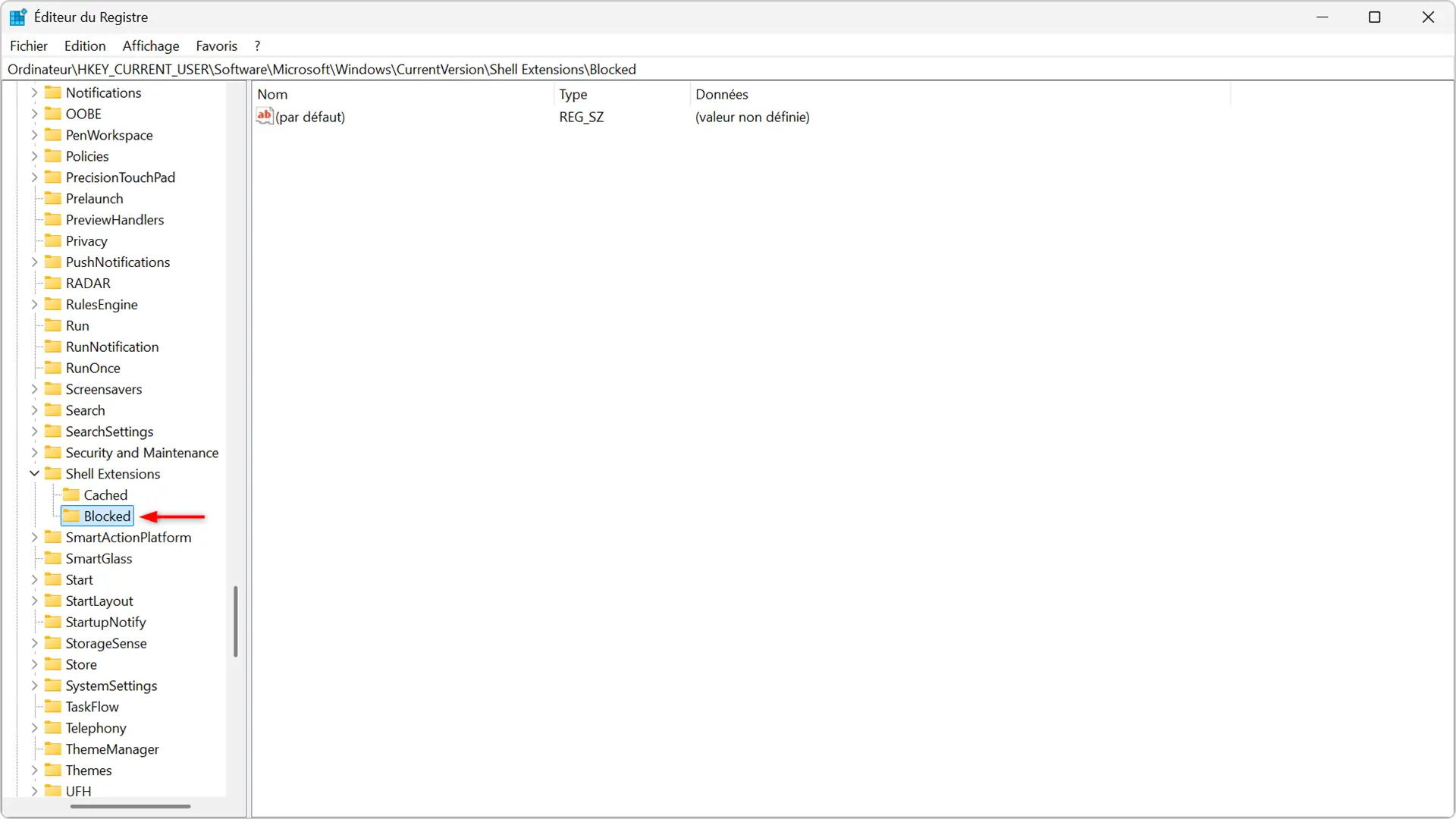
- Cliquez sur la clé Blocked que vous venez de créer. Dans le panneau de droite, faites un clic droit et choisissez Nouveau > Valeur chaîne.
- Nommez cette nouvelle valeur comme ceci :
{CB3B0003-8088-4EDE-8769-8B354AB2FF8C}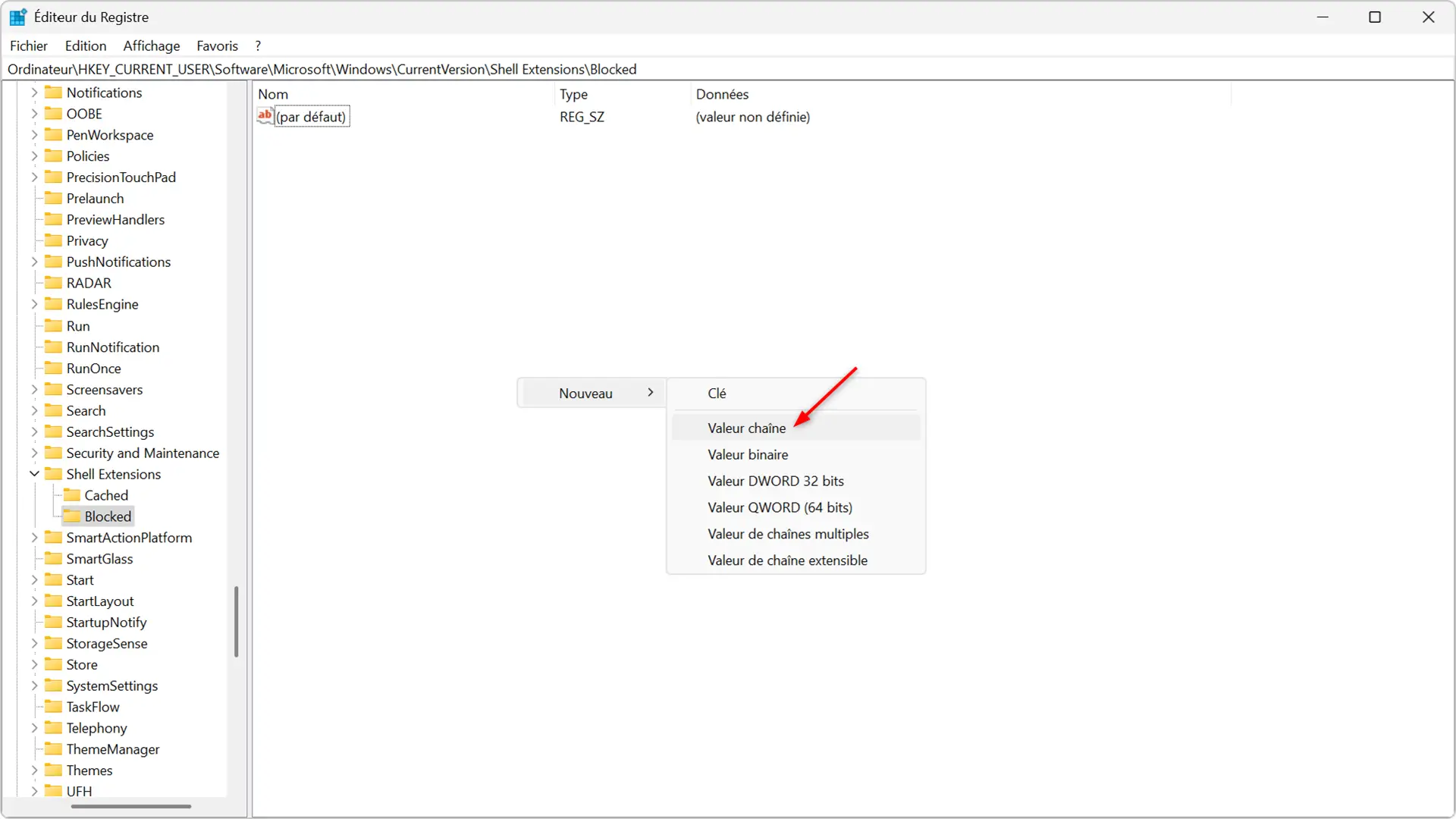
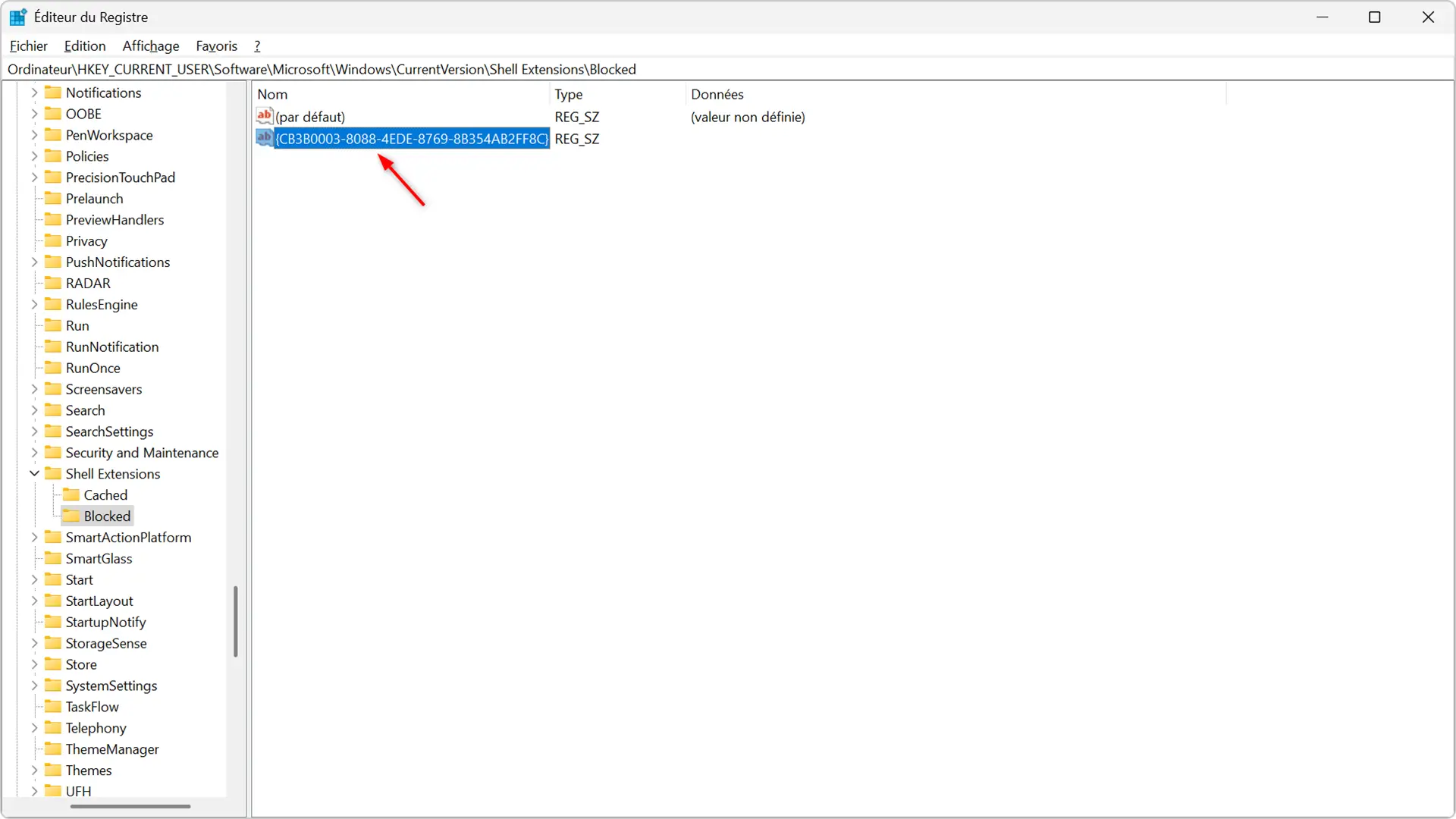
- Double-cliquez sur cette nouvelle valeur et dans le champ « Données de la valeur », tapez simplement :
Ask Copilot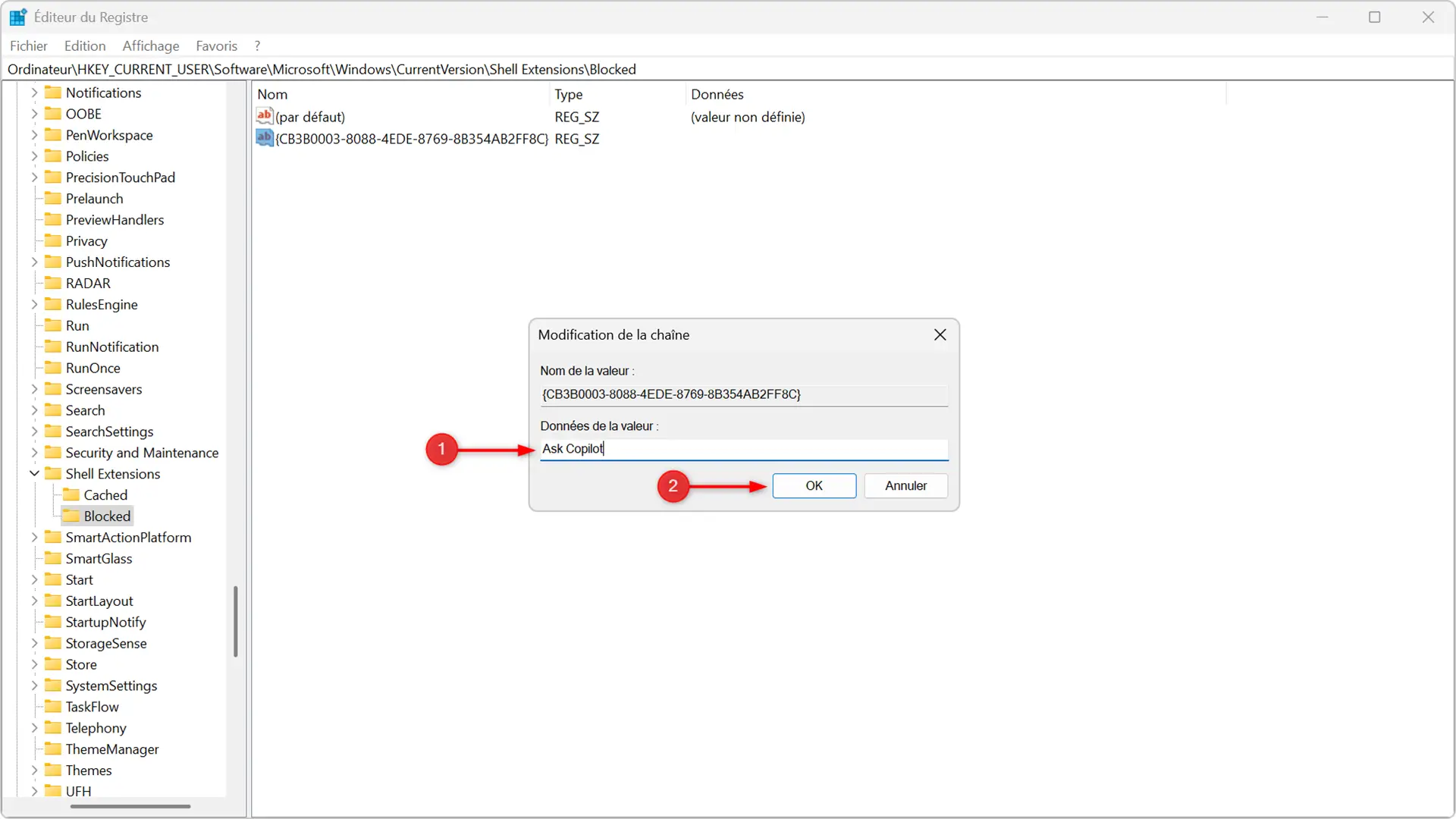
- Fermez l’Éditeur du Registre.
- Dans la plupart des cas, la modification est appliquée immédiatement. Mais si l’option est toujours visible, redémarrez l’Explorateur de fichiers (via le Gestionnaire des tâches) ou redémarrez tout simplement votre PC.
✅ Et voilà. L’option « Demander à Copilot » ne s’affichera plus lorsque vous ferez un clic droit sur vos fichiers.
Supprimer « Demander à Copilot » avec un fichier .reg prêt à l’emploi
Si vous ne souhaitez pas modifier le Registre manuellement, il existe une alternative plus simple : utiliser un fichier .reg déjà prêt. On a justement préparé une petite archive ZIP contenant deux fichiers : un pour supprimer l’entrée « Demander à Copilot », l’autre pour la restaurer si besoin.
Voici comment procéder :
- Téléchargez l’archive ZIP ici.
- Extraire le contenu de l’archive dans un dossier, par exemple dans vos Téléchargements.
- Double-cliquez sur le fichier correspondant à l’action souhaitée à savoir :
- Supprimer l’option « Demander à Copilot » du menu contextuel
- Ajouter l’option « Demander à Copilot » au menu contextuel
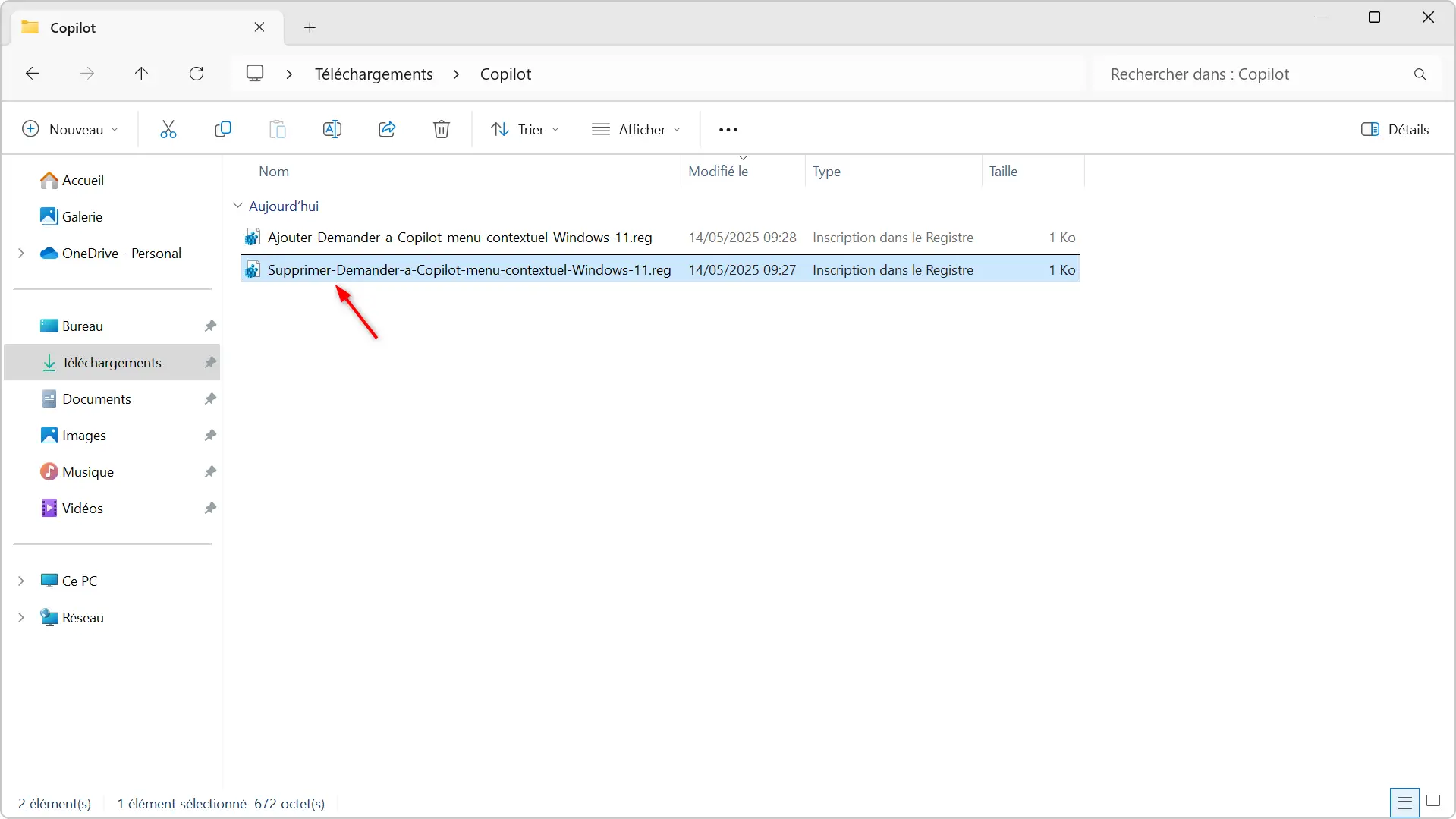
- Validez les messages d’avertissement du Registre en cliquant sur « Oui ».
- Windows vous indiquera que les informations ont bien été ajoutées. Cliquez sur « OK ».
✅ Et c’est tout ! En général, le changement est instantané. Si ce n’est pas le cas, redémarrez simplement votre ordinateur.
Supprimer « Demander à Copilot » en désinstallant l’application
Dernière option : désinstaller complètement l’application Copilot. Si vous n’avez aucune intention d’utiliser les fonctionnalités IA de Microsoft, cette méthode permet non seulement de supprimer l’entrée du menu contextuel, mais aussi de libérer un peu d’espace et de supprimer les intégrations inutiles.
Voici comment faire :
- Ouvrez les Paramètres de Windows (Windows + I).
- Allez dans Applications > Applications installées.
- Dans la liste, cherchez Copilot (ou utilisez la barre de recherche).
- Cliquez sur les trois petits points à droite de Copilot, puis choisissez « Désinstaller ».
- Confirmez l’opération.
- Redémarrez votre PC pour finaliser la suppression.
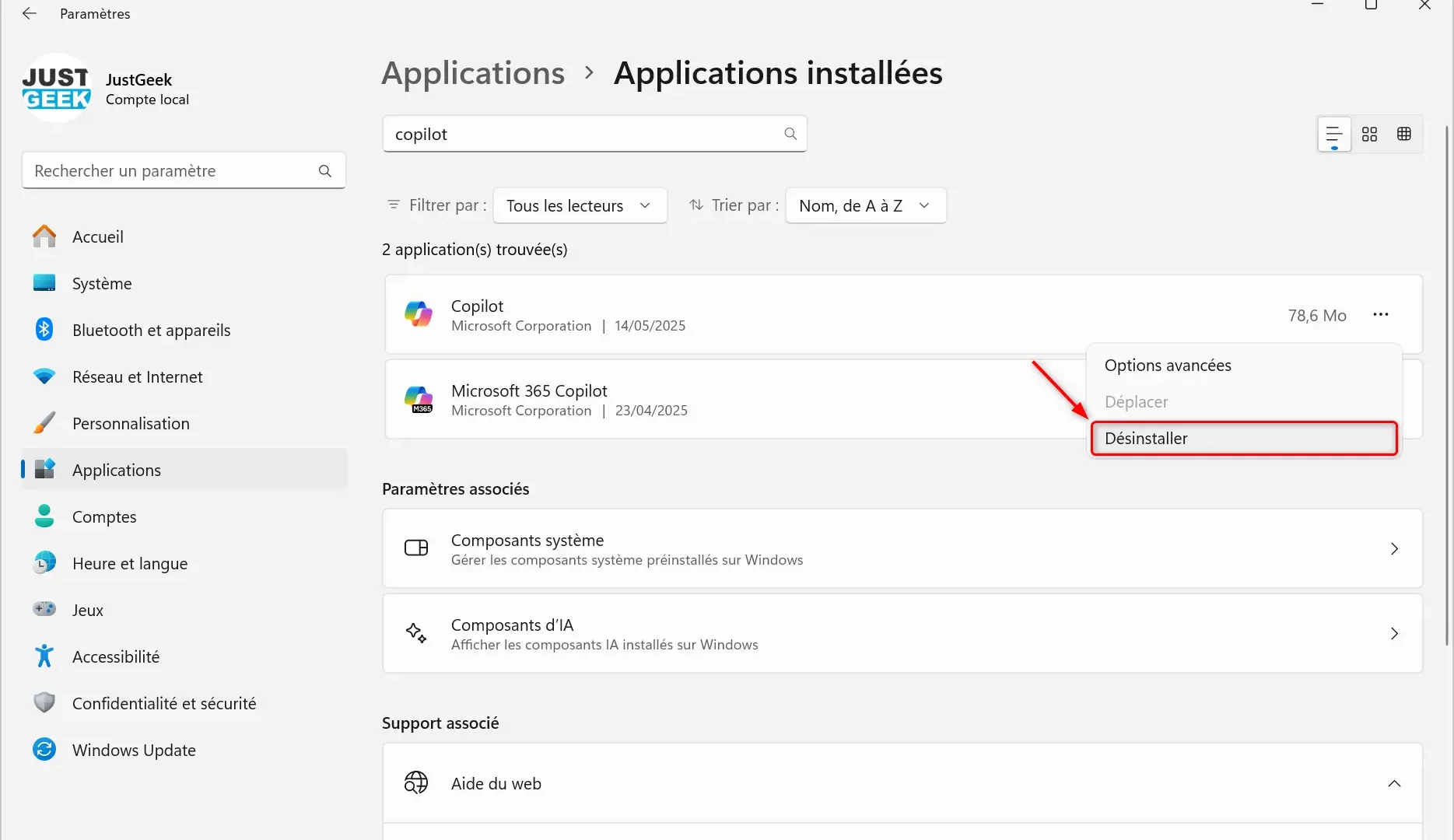
Après redémarrage, l’application Copilot sera complètement supprimée, tout comme l’option « Demander à Copilot » dans le menu clic droit.
💡 Vous pourrez toujours réinstaller Copilot plus tard depuis le Microsoft Store, si vous changez d’avis.
En résumé
Avec la multiplication des fonctionnalités basées sur l’IA dans Windows 11, Microsoft pousse un peu plus son assistant Copilot un peu partout… y compris dans le menu clic droit. Heureusement, plusieurs solutions existent pour retrouver un menu contextuel plus propre : un petit tour dans le Registre suffit à masquer l’option, et pour aller plus loin, il est aussi possible de désinstaller Copilot complètement.
Dans tous les cas, vous avez désormais le choix. Et ça, c’est déjà pas mal 😉.